Modern Warfare는 온라인 멀티플레이어 경험 없이는 아무것도 아닙니다. 그러나 Modern Warfare 2에서 매치메이킹을 플레이하는 동안 "Error Cause 10"이라는 문제를 발견했을 수도 있습니다. 오류 코드 2004". 온라인 매칭 시에만 발생하는 오류입니다. 하지만 이 문제를 해결하는 몇 가지 해결 방법이 있으며 즉시 멀티 플레이 게임에 들어갈 수 있습니다.
해결 방법 –
1. 그냥 닫고 그냥 플레이하세요. 게임을 다시 시작하면 문제가 해결됩니다.
2. 멀티플레이어 게임이 제대로 작동하려면 지연 시간이 짧은 네트워크 연결이 필요합니다. 파일
종료 Call of Duty: Modern Warfare 2 또한 닫습니다. Battle.NET/Steam에서 다시 실행하세요.
2단계 - Call of Duty: Modern Warfare 2게임 파일을 시스템의 "Documents" 폴더에 저장하세요.
3단계 –그러면 Win+E 키를 눌러 파일 탐색기를 엽니다. C:\Users\Sambit\Documents\Call of Duty Modern Warfare\players
이 폴더의 모든 내용을 선택하고 삭제를 클릭하여 삭제 파일 탐색기를 종료하고 COD MW2를 다시 실행하여 문제가 해결되는지 확인하세요.
수정 2 – COD MW2 파일의 무결성 확인 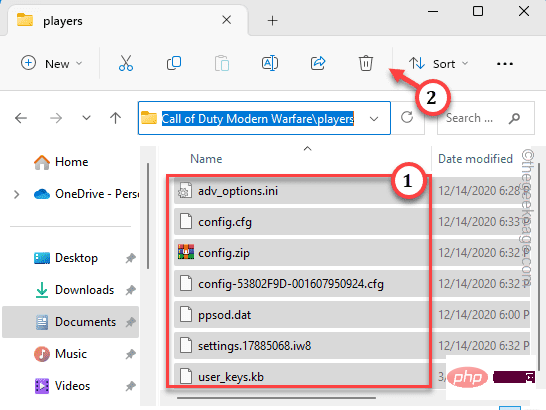
COD MW2
를 실행하고2단계 – 계속해서 왼쪽 창에서 "Call of Duty: Modern Warfare II"를 찾습니다. 3 – 다음으로, 게임을 마우스 오른쪽 버튼으로 클릭하고 “속성
4단계”를 클릭하세요. – 다음으로, “로컬 파일”을 열고, “게임 무결성 확인
파일”을 클릭하세요. …”을 통해 모든 게임 파일의 손상 가능성을 확인합니다. Steam이 전체 게임을 검사하고 손상된 모든 구성 요소를 수정했습니다.
게임을 시작합니다.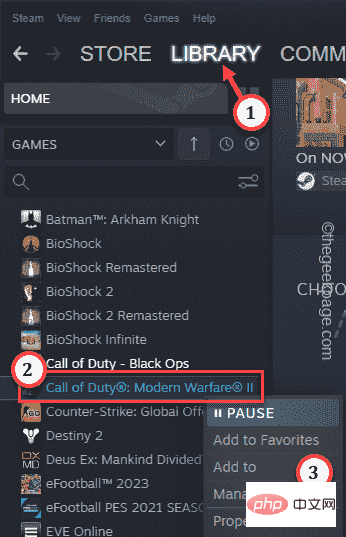
확인하세요. Activision 서버가 다운되었거나 Blizzard에 문제가 있습니다. 1단계 – Activision 지원 페이지를 켜세요. 2단계 - 거기에서 "Call of Duty Modern Warfare 2
"로 전환하면 됩니다.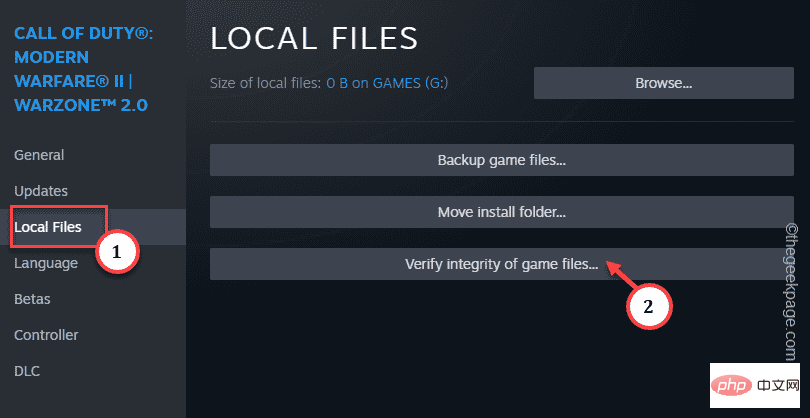 3단계 - "
3단계 - "
"에 "온라인"이 표시되면 Call of Duty Warfare 2의
온라인멀티플레이어
에 문제가 없는 것입니다. "서버가 유지 관리를 위해 다운되었습니다
" 또는 이와 유사한 문구 표시,Fix 4 – IP 구성 갱신
때때로 Modern Warfare 2를 플레이할 때 IP 구성으로 인해 이 문제가 발생할 수 있습니다. 아래 단계를 따르십시오.1단계 -검색창에 "cmd
"를 입력하세요. 그런 다음 "명령 프롬프트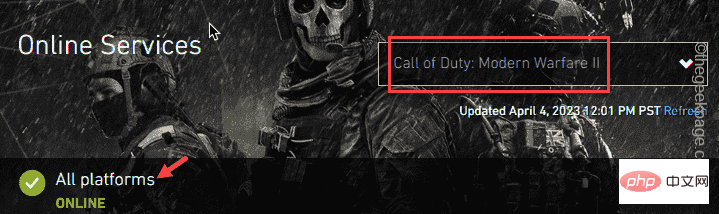 "를 마우스 오른쪽 버튼으로 클릭하고 "
"를 마우스 오른쪽 버튼으로 클릭하고 "
"을 클릭하세요.
2단계 –
터미널에 도착하면 이를 입력하고 Enter를 눌러 IP 구성 검색을 실행하세요.netsh winsock resetnetsh int ip resetipconfig /releaseipconfig /renew
를 허용하면 문제가 해결됩니다. 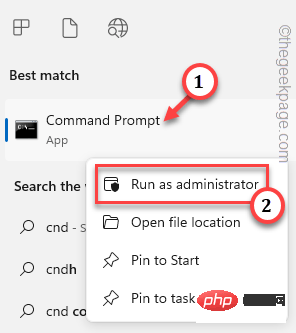
1단계 - ⊞ Win+R
을 클릭하고복사-붙여넣기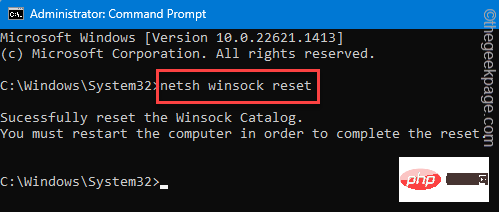 를 누르세요.
를 누르세요.
firewall.cpl
”을 클릭하세요.
3단계 –방화벽 설정에 들어가면 "Windows Defender 방화벽을 통해 앱 허용"을 클릭하여 켭니다.
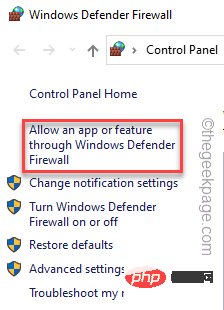
4단계 –방화벽 설정을 변경할 수 있습니다. "설정 변경"을 클릭하세요.

5단계 – 목록에서 "Call of Duty: Modern Warfare 2" 애플리케이션 또는 "mw2_64.exe"를 찾습니다.
6단계 – 이제 "Private" 및 "Public" 창에서 "Allow" 상자를
선택하세요.7단계 –변경 사항을 저장하려면 “OK
”을 클릭하는 것을 잊지 마세요.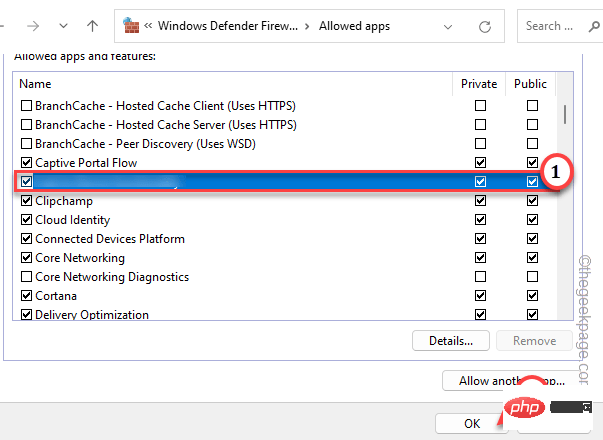
위 내용은 Modern Warfare 오류 원인 10, 오류 코드 2004를 수정하는 방법의 상세 내용입니다. 자세한 내용은 PHP 중국어 웹사이트의 기타 관련 기사를 참조하세요!